5.5 Información de ajustes
Idealmente, deja que los jugadores previsualicen y modifiquen los ajustes antes de empezar y a lo largo de tu juego.
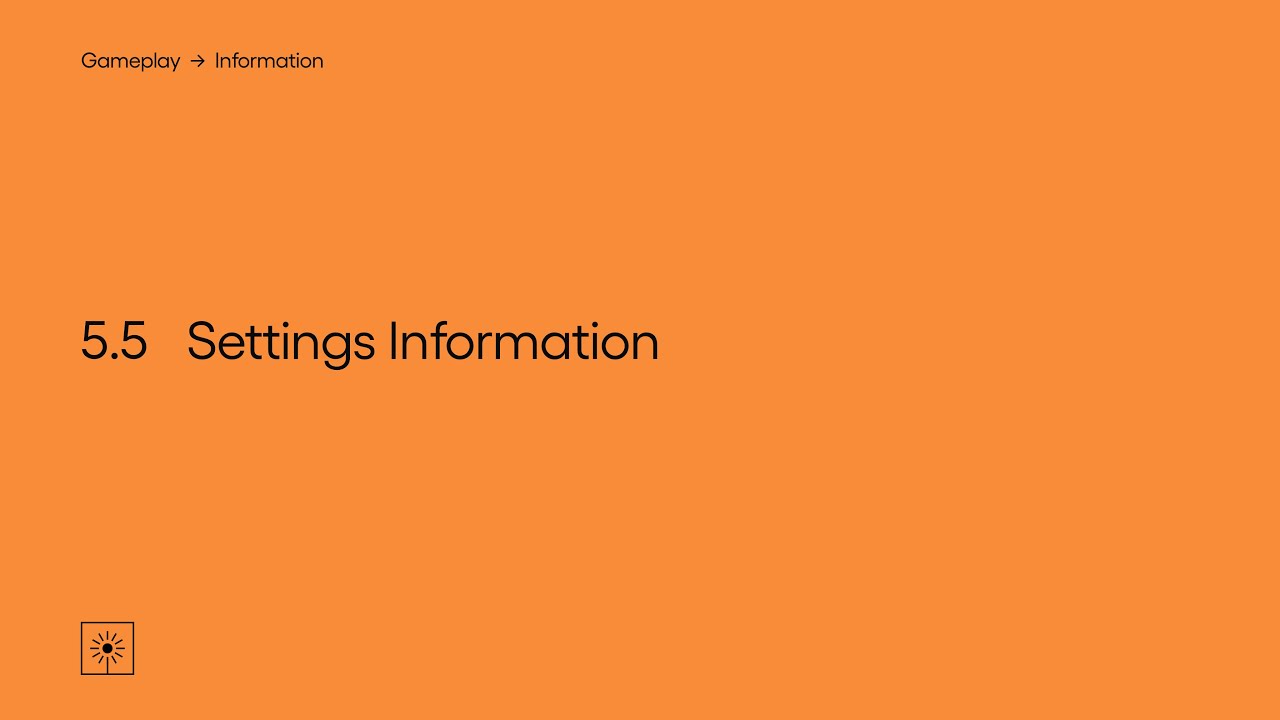
Mostrar transcripción
5.5 Información de ajustes
Idealmente, deja que los jugadores previsualicen y modifiquen los ajustes antes de empezar y a lo largo de tu juego.
Para que el jugador aprovece al máximo las opciones y ajustes compatibles con tu juego, deberías considerar cuán sencillo y comprensible les resultaría encontrar y modificar estos ajustes a lo largo de tu juego, como también dejar que los jugadores descubran estos ajustes fuera del propio juego.
Hay muchas formas distintas de presentar ajustes en un juego, así que deberías decidir cuál funciona mejor en tu caso específico. Dicho esto, hay algunas cosas en particular que creemos que ayudan a los jugadores a descubrir ajustes que podrían obviar.
Considera permitirles a los jugadores modificar los ajustes, y en particular los ajustes de accesibilidad, al comienzo de tu juego. Esta es una gran forma de hacer que los jugadores conozcan los ajustes que contiene tu juego, y también significa que los jugadores tendrán acceso inmediato a opciones que podrían necesitar para jugar.
En Super Mario Odyssey, por ejemplo, puedes activar el Modo Asistido cuando ejecutas el juego por primera vez, lo que también ayuda a que los jugadores conozcan este modo y el efecto que podría tener.
The Last of Us Part II presenta una serie de ajustes que el jugador podría querer modificar antes de jugar en un menú de configuración especial que incluye varios ajustes de accesibilidad. Esto incluye opciones de accesibilidad predeterminadas que pueden configurar varios ajustes a la vez. Eso puede ser útil para los jugadores que quieren empezar con la mayor cantidad de ajustes activados posibles con los que se puedan beneficiar y tal vez luego personalizar las cosas cuando se familiarizan más con el juego.
Luego de completar el menú de configuración, los jugadores también pueden modificar todas las opciones disponibles antes de iniciar un juego nuevo si quieren personalizar aún más la experiencia antes de jugar.
Deberías seguir permitiéndole al jugador modificar los ajustes a lo largo del juego, idealmente en cualquier momento, ya que el jugador tal vez quiera cambiar los ajustes cuando crea que sería útil. Por ejemplo, podrías dejar que el jugador modifique el nivel de dificultar predeterminado en el medio de una parte difícil de tu juego si le está costando progresar.
Hasta podrías sugerirles a los jugadores activar ciertos ajustes en momentos específicos de tu juego, tal vez detectando cuándo el jugador se beneficiaría más de un ajuste.
Al diseñar los modos en que los jugadores interactuarán con los ajustes de tu juego, intenta limitar la cantidad de comandos necesarios para configurar las opciones disponibles. Tal vez podrías priorizar que los ajustes de accesibilidad sean las opciones que requieran la menor cantidad de comandos para configurar en los menús, para que los jugadores puedan modificarlos fácilmente si lo necesitan.
Otro modo de reducir la cantidad de comandos necesarios para recorrer los ajustes en tu juego podría ser recordar opcionalmente el ajuste que el jugador configuró por última vez e ir automáticamente a esa posición cuando reabra cualquier menú. Eso es útil si el jugador quiere ir y venir entre el juego y los ajustes para ajustar y probar el efecto de una opción en particular.
En Final Fantasy VII Remake, puedes activar una opción que recuerda la posición del menú tanto dentro como fuera de las batallas. Así que, si la activamos aquí y subimos a Hechizos antes de salir del menú, cuando volvamos a abrir el menú, recordará su última posición.
Al principio del juego, tal vez el jugador no tenga ningún contexto para el efecto que tendrán los distintos ajustes. Para ayudar al jugador a entender cuál es el fin de cada ajuste, dale descripciones claras sobre qué hace cada ajuste y explícale qué efecto tendrá modificar el ajuste. Hasta podrías tener una demostración visual que muestre el efecto.
Puede ser útil que el jugador sepa qué ajustes modificó de su valor predeterminado. En especial en juegos con muchos ajustes en los que al jugador puede serle difícil estar al tanto de los cambios que hizo.
Esto podría ser tan sencillo como un punto o marcador en la esquina junto al ajuste que fue modificado de su valor por defecto.
Y si el jugador se olvida o decide que prefiere que el ajuste esté en su valor por defecto, tener la opción de revertir cualquier cambio que haya hecho al ajuste puede ser útil. Podrías tener una opción de reinicio general que aplique a todos los ajustes disponibles, pero también podría ser útil permitir que se reinicie un grupo entero de un tipo de ajuste, o tal vez para cada ajuste individual de un modo más compartimentado.
Este módulo es parte de Información. Desubre otros módulos en esta materia en el sitio web de SpecialEffect DevKit en specialeffectdevkit.info.
Créditos del juego
- Call of Duty: Warzone (Infinity Ward + Raven Software / Activision) – 04:49
- Celeste (Matt Makes Games) – 00:57
- FIFA 20 (EA Sports) – 00:17 / 02:42
- Final Fantasy VII Remake (Square Enix Business Division 1 / Square Enix) – [03:16]
- Fortnite (Epic Games) – 04:05
- Forza Horizon 4 (Playground Games / Microsoft Studios) – 04:39
- Forza Motorsport 7 (Turn 10 Studios / Microsoft Studios) – 03:37
- Gears 5 (The Coalition / Xbox Game Studios) – 00:40 / 02:21
- Ghost of Tsushima (Sucker Punch Productions / Sony Interactive Entertainment) – 02:01
- Sea of Thieves (Rare / Microsoft Studios) – 00:33
- Super Mario Odyssey (Nintendo EPD / Nintendo) – 01:11
- The Gardens Between (The Voxel Agents) – 02:32
- The Last of Us Part II (Naughty Dog / Sony Interactive Entertainment) – [01:20] / [02:56] / 03:53 / 04:11
- Tom Clancy's Ghost Recon Breakpoint (Ubisoft Paris / Ubisoft) – 03:59 / 04:23
- Uncharted 4: A Thief's End (Naughty Dog / Sony Interactive Entertainment) – 00:48 [ ] = Referencia por nombre
